Send notifications to borrowers
- Ultimo aggiornamento
- Salva come PDF
When notifications are set up and configured, borrowing libraries can send standard and custom email messages to patrons using the Email button located on the request screen.
Send a notification
To send an email notification to a patron:
If you have enabled manual notifications, you can send these at any time in the Tipasa interface. Any notifications you have enabled as Manual sending in WorldShare interface will be available to send.
Note: Depending on the request, the list of templates enabled for manual sending will be pre-filtered:
- Borrowing Library to Patron - These notifications are available when viewing an interlibrary request as a Borrower. The To Email defaults to the patron's email.
- Lending Library to Borrowing Library - These notifications are available when viewing an interlibrary loan request as a Lender. The To Email must be entered.
- Document Delivery Library to Patron - These notifications are available when viewing a Document Delivery request. The To Email defaults to the patron's email.
- Other - The Full Request Details (the default Tipasa template) and the Custom notifications are always available. The To Email must be entered.
To send a manual notification:
- In the Tipasa interface, locate the request you want to send a notification about.
- Open the request and click Email.
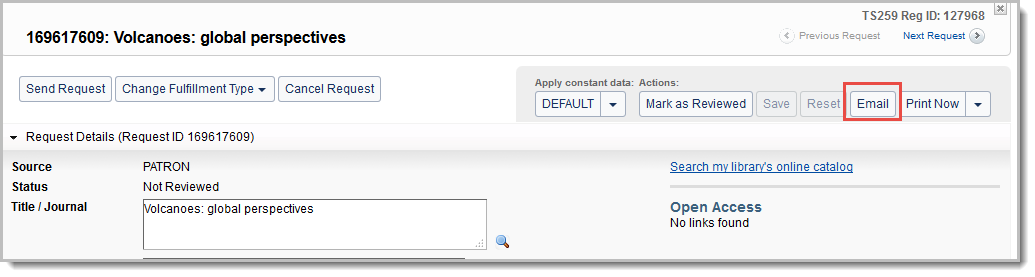
- On the Send Message window, click Choose a template.
- All applicable notifications that you have enabled for Manual sending in the WorldShare interface will appear in the list. Standard notifications appear first (in order of the workflow), followed by custom notifications (in alphabetical order). Select the notification you want to send.
- The message information is populated with the customized data you supplied for the notification in Service Configuration.
- You can edit the message and add any information you want before sending the notification.
- Click Send.
Note: Sending a manual notification will not override automated notifications. If a manual notification is sent to alert the patron of an event, the system will also automatically generate a notification to the patron when the status of the item changes.
Borrowing Library to Patron notifications
Libraries can choose from the following standard notifications or create up to 50 custom notifications. To learn more about creating and sending custom notifications, see Edit and send notifications.
| Notification type | Descrizione |
Manual sending? (Email only) |
Auto sending? (Email/SMS)
|
Auto message sent out |
|---|---|---|---|---|
| Newly registered user approved |
Patron account has been approved for ILL requesting. This notification only applies if you have patron approval turned on. See Turn on patron approval for more information. |
Sì
|
Sì |
When the patron is approved by a staff member in the Tipasa interface. The patron must be approved from their request in order for the notification to be sent. Note: This notification will not be automatically sent if you approve the patron from their account in the WorldShare Admin module or by using Find Patrons on the left navigation. For more information on approving patrons, see Approve patrons. |
| New request acknowledged | Confirmation to patron that their request was received. |
Sì |
Sì |
When a patron initiated request is assigned a request ID. If staff create a request for a patron in the system, the patron will not receive this notification. |
| Additional information required | Request for the patron to provide more information about their request or the item desired. |
Sì |
No | NA |
| Request cancelled confirmation | Confirmation to patron that their request has been canceled. |
Sì |
Sì |
When the request's status becomes Closed (Cancelled). |
| Article available in Article Exchange | Message to patron that item is available in Article Exchange with instructions for retrieval. |
Sì |
Sì |
When a Copy request is fulfilled with an Article Exchange link and is marked as received by the borrowing library. |
| KB link available in user portal |
Message to patron that item is available in the Knowledge Base with instructions for retrieval. The link to the item will be available in My Account. |
Sì |
No |
Note: The automated notification cannot be used at this time. When a Copy request is fulfilled with a knowledge base link. |
| Open Access link available in user portal |
Message to patron that item is available on the Open Internet with instructions for retrieval. The link to the item will be available in My Account. |
Sì |
No |
Note: The automated notification cannot be used at this time. When a Copy request is fulfilled with an Open Access link. |
| Printed copy available for pickup | Message alerting patron that their item is ready to pickup at their chosen Pickup Location. |
Sì |
Sì |
When a Copy request is fulfilled without a URL link and is marked as received by the borrowing library and the amount of time you selected has passed. You can select for the notification to be sent out up hours, days, or weeks after the item has been received. |
| Loan available for pickup | Message alerting patron that their item is ready to pickup at their chosen Pickup Location. |
Sì |
Sì |
When a Loan request is marked as received by the borrowing library and the amount of time you selected has passed. You can select for the notification to be sent out hours, days, or weeks after the item has been received. |
| Renewal request submitted | Message alerting patron that their renewal request was submitted. |
Sì |
Sì |
If automated delivery is selected, this notification is sent upon submission of the renewal request by either the patron or ILL staff member to the lender. If manual delivery is selected, the ILL staff person can send the notification by using the Email button within the request and selecting the appropriate notification template. |
| Renewal request approved | Message alerting the patron that their renewal request has been approved. |
Sì |
Sì |
If automated delivery is selected, this notification is sent when the lender agrees to renew the loan. If manual delivery is selected, the ILL staff person can send the notification by using the Email button within the request and selecting the appropriate notification template. |
| Renewal request denied | Message alerting the patron that their renewal request has been denied. |
Sì |
Sì |
If automated delivery is selected, this notification is sent if the lender denies the renewal. If manual delivery is selected, the ILL staff person can send the notification by using the Email button within the request and selecting the appropriate notification template. |
| Item about to be due | Reminder to patron that the due date for an item is approaching. |
Sì |
Sì |
When the patron due date is within the amount of time you select. You can select for the notification to be sent out days or weeks before the patron due date. |
| Item overdue - 1st notice | Reminder to patron that an item is overdue. |
Sì |
Sì |
When the patron due date has occurred and the amount of time you selected has passed. You can select for the notification to be sent out days or weeks after the patron due date. |
| Item overdue - 2nd notice | Reminder to patron that an item is very overdue. |
Sì |
Sì |
When the patron due date has occurred and the amount of time you selected has passed. You can select for the notification to be sent out days or weeks after the patron due date. |
| Item overdue - 3rd notice | Reminder to patron that an item is very, very overdue and additional recourse may be necessary. |
Sì |
Sì |
When the patron due date has occurred and the amount of time you selected has passed. You can select for the notification to be sent out days or weeks after the patron due date. |
